Google カレンダに登録した個々のスケジュールにはファイルを添付できます。
添付ファイルがあれば、そこから書類をダウンロードできるので便利です。
画像添付やPDF添付のやり方は簡単なので、ぜひ本記事をご覧ください。
Googleカレンダーのその他の使い方はの記事がおすすめです。20本の基本ワザ・便利ワザを紹介しています。
Googleカレンダーのその他の使い方はの記事がおすすめです。

- 大手通信企業の元SE
- 業界歴15年のWeb解析士
- 携わったSNSは約100件
- Googleアナリティクス個人認定資格(GAIQ)
Googleカレンダーに添付ファイルしたい!|写真やファイルを添付する方法
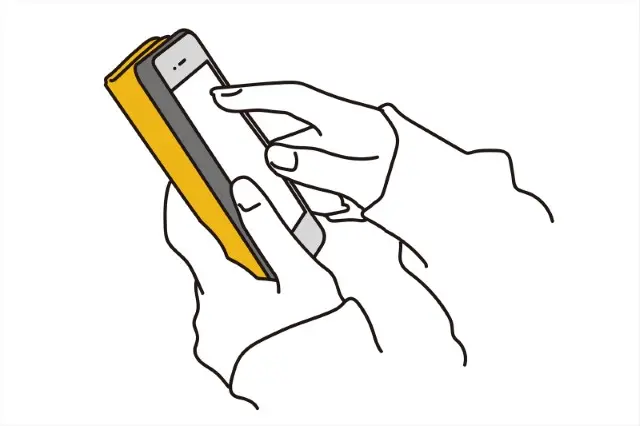
まずはファイルを添付したいスケジュールを作成しましょう。
添付ファイルを付けたい日程をクリックしてください。
今回は25日のスケジュールを新規作成して、そこにファイルを添付していきます。
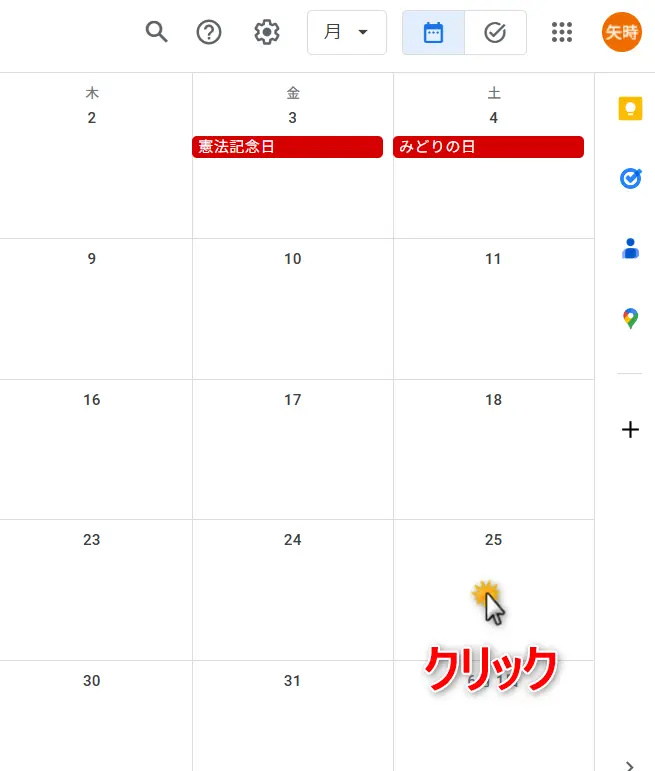
スケジュール作成画面が表示されます。
説明または添付ファイルを追加の添付ファイルという文字列(下図の赤枠)をクリックしましょう。
なお、スケジュールの説明を入力する場合は、説明という文字列(下図の青枠)をクリックします。
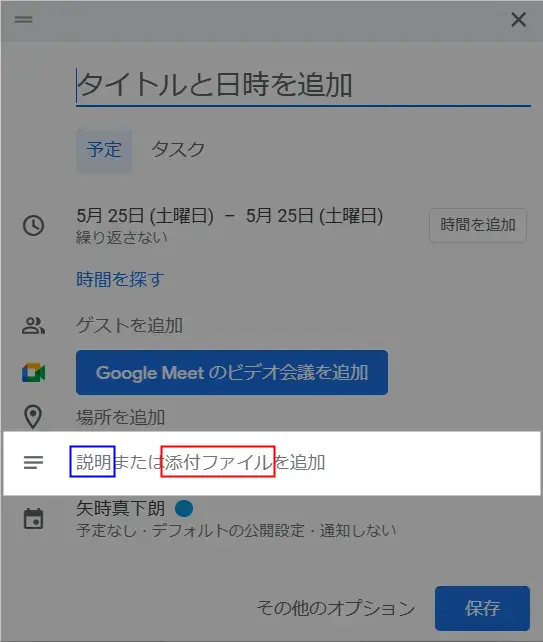
ファイルのアップロード画面が出ます。
アップロードタブを選んで、参照ボタンからファイルを選択するか直接ドラッグアンドドロップするのが使いやすいでしょう。
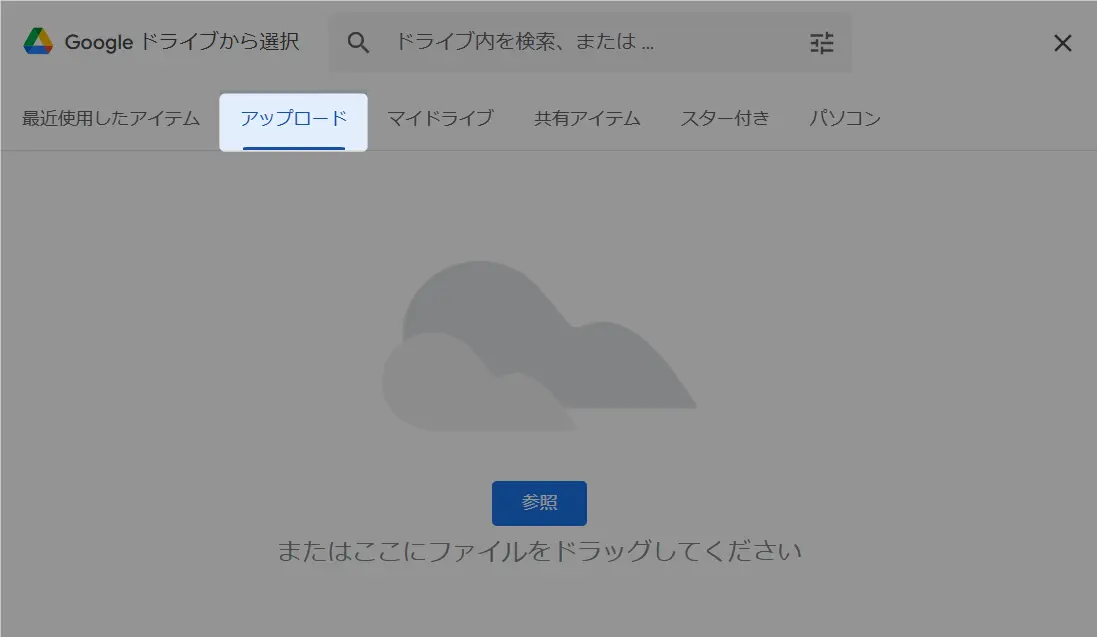
添付ファイルを付けたら下図のようになるので、あとは保存ボタンを押すだけ!
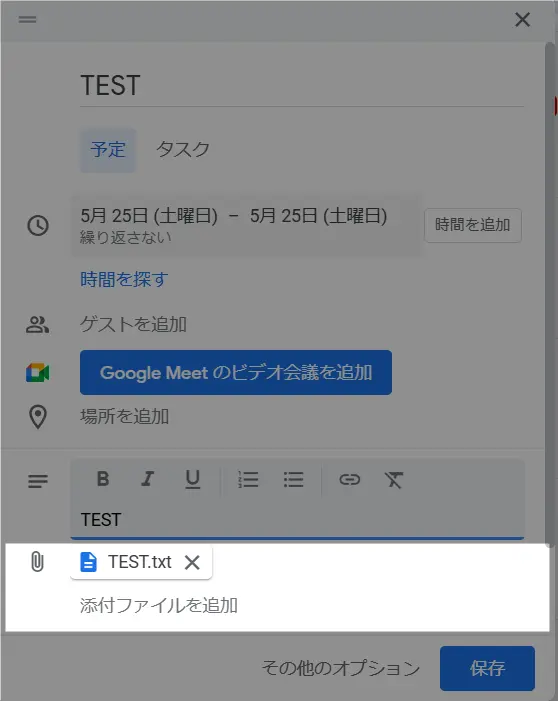
カレンダー上からはこんな形で見えます。
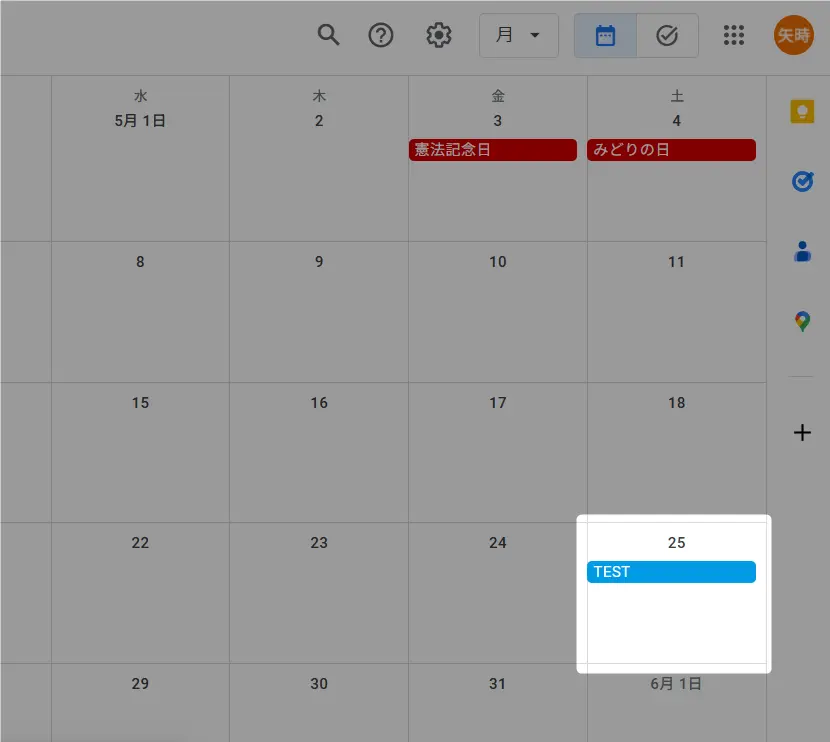
残念ながら、そのスケジュールに添付ファイルがあるかどうかは一目ではわかりません。
個々のスケジュールを開くと、ファイルが添付されているのが分かります。
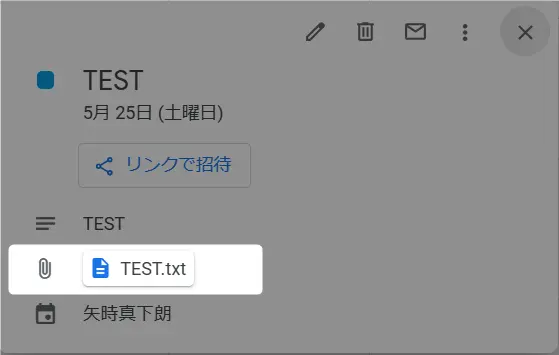
そして、Googleカレンダーにファイル添付すると、そのファイルは自動的にGoogleドライブにも保存される仕様です。
そのため、添付ファイルをクリックすると下図のような状態で表示されます。赤枠のアイコンを押すと、ファイルのダウンロードが可能です。
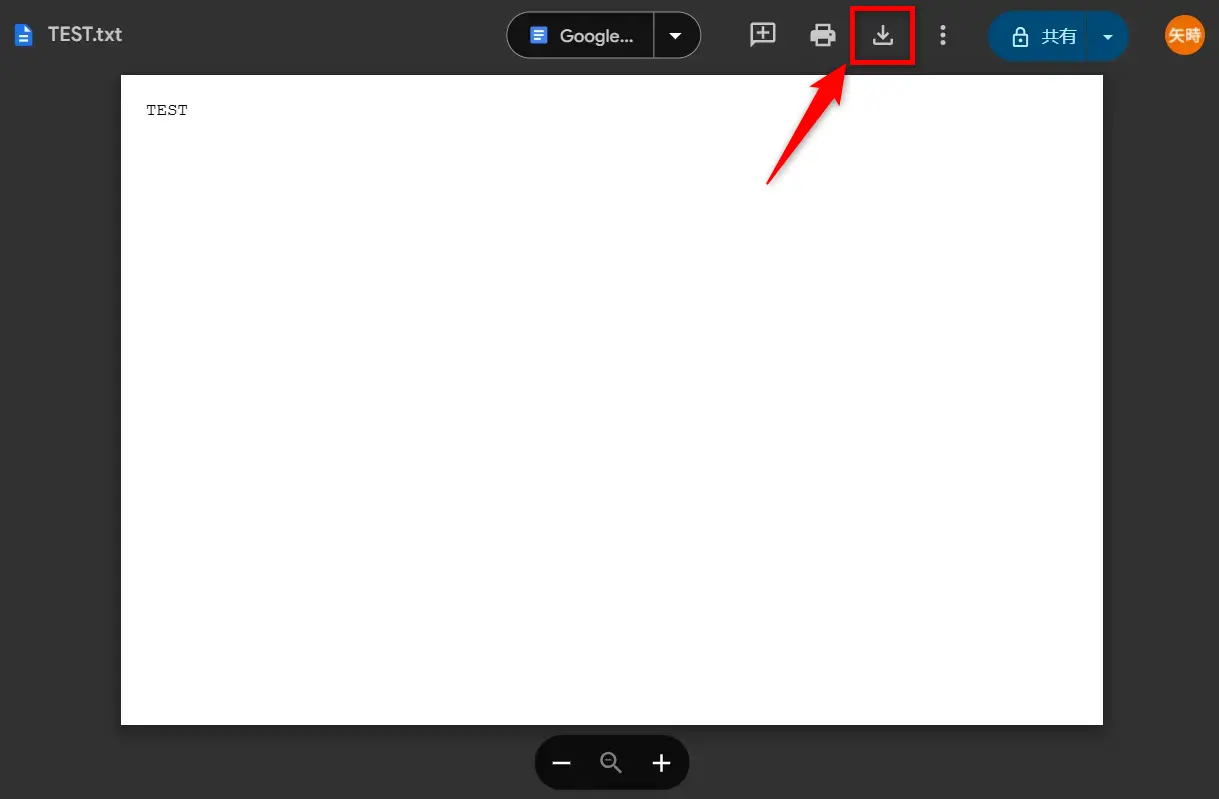
添付ファイルが自動的にGoogleドライブにもアップロードされるのは個人的には少し違和感がありますが、仕様なので仕方ありません。
おそらく、Gooleカレンダーにおける添付ファイルの保存領域はGoogleドライブのものを使用しているのでしょう。
バックアップという意味合いもあるのかもしれません。
Googleカレンダーがよくわかる本
下の本はGoogle関連サービス全般の解説本ですが、Googleカレンダーの基本的な操作方法もよく分かります。
当ブログの記事とあわせて参考にすれば困ることはないでしょう!
▼ 手元に1冊あれば、いつでもすぐに調べられます。
Googleカレンダーの関連記事
Googleカレンダーには、手軽にスケジュール管理できる便利ワザがたくさん!
ビジネスやプライベートに活かせる超便利サービスが無料で使えるなんて…

まるで自分の秘書!
▼ Googleカレンダーの関連記事
基本・便利ワザが20本 ※クリックで開きます
- Googleカレンダーのゴミ箱機能!削除した予定を復元する方法
- マイカレンダーとは?
- マイカレンダーの追加と削除
- Googleカレンダーの共有方法
- Googleカレンダーの共有解除
- 色分け設定|土日祝の背景色を変更したい!
- 天気予報の表示方法
- 祝日の表示方法
- 六曜の表示方法|今日は運勢の良い日?悪い日?
- ダークモード設定と解除
- カレンダーデータのインポート・エクスポート
- スケジュールの主催者変更
- 3分でできる自作カレンダーの作り方
- リマインダー機能でうっかり忘れを撲滅!
- カレンダーの予定追加と予定削除
- カレンダーの公開設定・非公開設定
- カレンダーにファイルを添付する方法
- カレンダーをブログに埋め込む方法
- 誕生日の登録方法
- ショートカットの作成方法
まとめ)Googleカレンダーに添付ファイルしたい!

以上、Googleカレンダーに添付ファイルしたいときの方法をお伝えしました。
Googleカレンダーの設定が難解なことで有名ですが、このファイル添付は比較的分かりやすかったと思います。
スムーズな情報共有が可能になる便利ツールですので積極的に活用していきましょう!
Googleカレンダーには色んな便利ワザがあります。からどうぞ。
それではまた、次の記事でお会いしましょう!


コメントはお気軽にどうぞ!